Hur fixar jag Valorant Error 0xc0000005?
I den här artikeln kommer vi att försöka lösa "0xc0000005"-felet som Valorant-spelare stöter på när de öppnar spelet.

Valoranta spelare stöter på felet "0xc0000005" när de öppnar spelet, vilket begränsar deras tillgång till spelet. Om du står inför ett sådant problem kan du hitta en lösning genom att följa förslagen nedan.
Vad är Valorant 0xc0000005-fel?
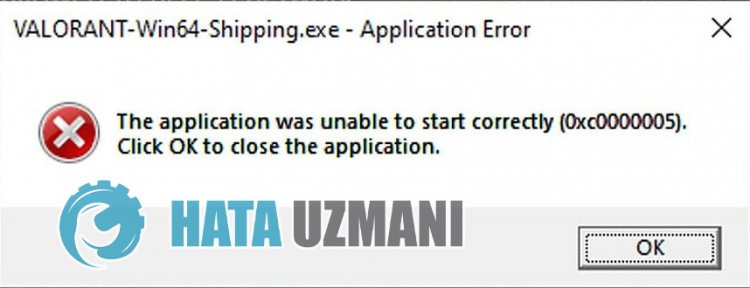
Det här felet kan uppstå på grund av många problem. Saknade eller skadade Valorant-filer kan göra att vi stöter på ett sådant problem. Naturligtvis kan det påverkas inte bara på grund av detta, utan också på grund av många problem. För detta kommer vi att försöka lösa problemet genom att ge dig några förslag.
Hur åtgärdar jag Valorant 0xc0000005-felet?
För att åtgärda det här felet kan du hitta lösningen på problemet genom att följa förslagen nedan.
1-) Verifiera spelfiler
Skada eller korruption i spelfiler kan göra att vi stöter påolika problem som detta. För detta kan vi eliminera problemet genom att verifiera spelfilerna.
- Kör Riot Client som administratör.
- Välj sedan "Inställningar" genom att klicka på ikonen "Konto" uppe till höger.

- Välj alternativet "Valorant" till vänster i det nya fönstret som öppnas och tryck på knappen "Reparera".
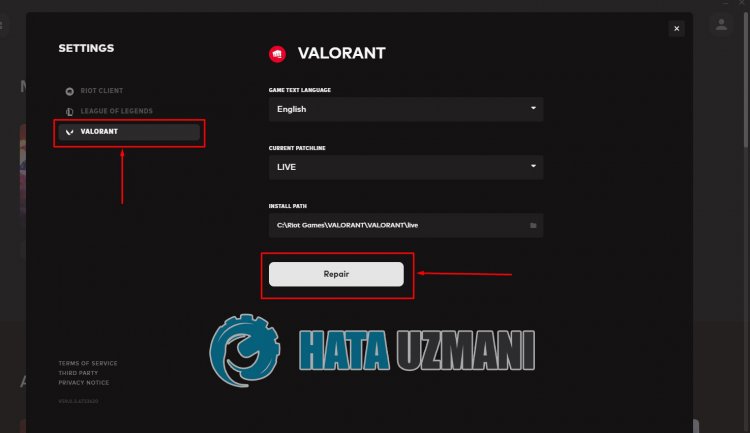
Efter denna process kommer startprogrammet att verifiera spelfilerna och börja ladda ner de saknade filerna. När verifieringsprocessen har slutförts framgångsrikt kan du köra spelet och kontrollera om problemet kvarstår.
2-) Starta om datorn
Cacheproblem på din dator kan göra att du stöter på sådana problem. För att göra detta kan du starta om datorn och kontrollera om problemet kvarstår.
3-) Kör Riot Client Application som administratör
Det faktum att Riot Client-applikationen inte fungerar med administratörsbehörighet kan göra att du stöter påolika problem som detta. För detta, kör Riot Client-applikationen som administratör och kontrollera om problemet kvarstår.
4-) Stäng av antivirusprogrammet
Inaktivera alla antivirusprogram du använder eller ta bort dem helt från din dator. Om du använder Windows Defender, inaktivera det. För detta;
- Öppna skärmen för startsökning.
- Öppna sökskärmen genom att skriva "Windows säkerhetsinställningar".
- Klicka på "Virus- och hotskydd" på skärmen som öppnas.
- Klicka på "Ransomware Protection" i menyn.
- Stäng av alternativet "Kontrollerad mappåtkomst" på skärmen som öppnas.
Efter detta stänger vi av realtidsskyddet.
- Skriv "virus- och hotskydd" i startskärmen för sökning och öppna den.
- Klicka sedan på "Hantera inställningar".
- Stäng av realtidsskyddet till "Av".
När vi har utfört den här operationen måste vi lägga till Valorant-spelfiler som undantag.
- Skriv "virus- och hotskydd" i startskärmen för sökning och öppna den. Under
- Inställningar för virus och hotskydd "Hantera inställningar" och sedan under "Uteslutningar" väljer du "Lägg till undantag eller avinstallera".
- Välj Lägg till en uteslutning och välj sedan spelmappen "Valorant" som sparats på din disk.
Efter denna process, stäng Valorant-spelet helt med hjälp av en uppgiftshanterare och försök köra Valorant-spelet igen.
5-) Kontrollera ramar
Avsaknaden av Windows-ramverk på din dator kan orsakaolika fel i spelet. Därför måste din dator ha DirectX, .NET Framework, VCRedist-applikationer.
- Klicka för att ladda ner aktuellt .NET Framework.
- Klicka för att ladda ner aktuell VCRedist. (x64)
- Klicka för att ladda ner uppdaterad VCRedist. (x86)
- Klicka för att ladda ner aktuell DirectX.
När du har utfört uppdateringen kan du starta om datorn och köra spelet och kontrollera om problemet kvarstår.
Ja, vänner, vi har löst vårt problem under den här titeln. Om ditt problem kvarstår kan du fråga om de fel du stöter på genom att gå in på vår FORUM-plattform.








![Hur åtgärdar jag YouTube-serverfelet [400]?](https://www.hatauzmani.com/uploads/images/202403/image_380x226_65f1745c66570.jpg)










